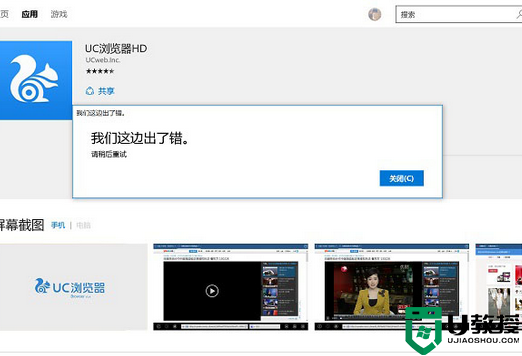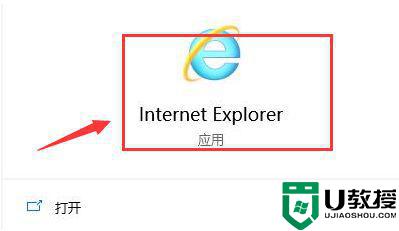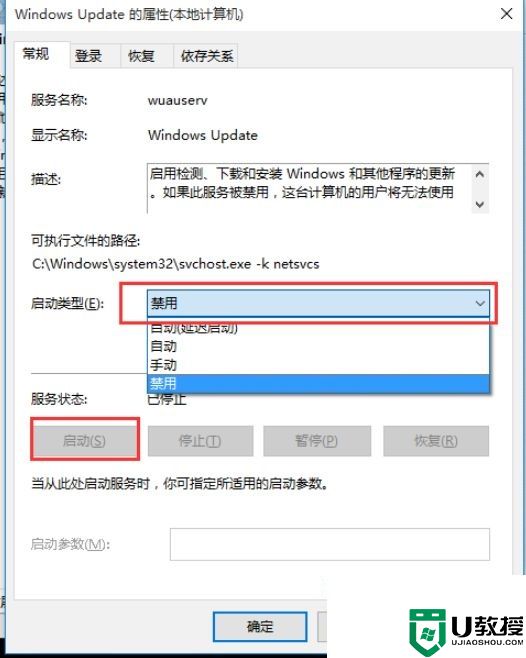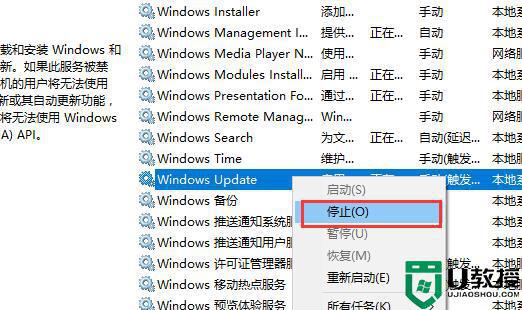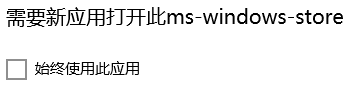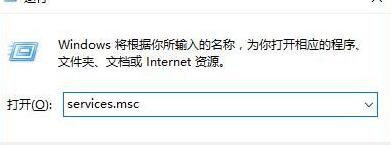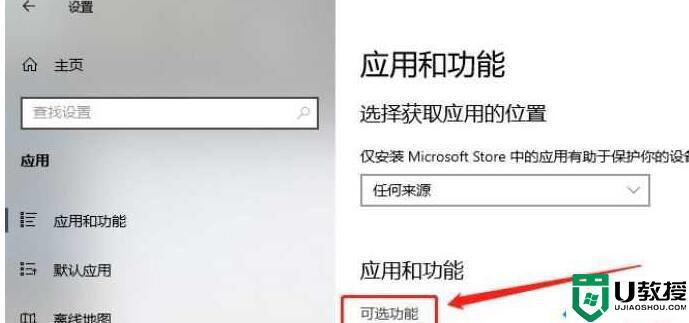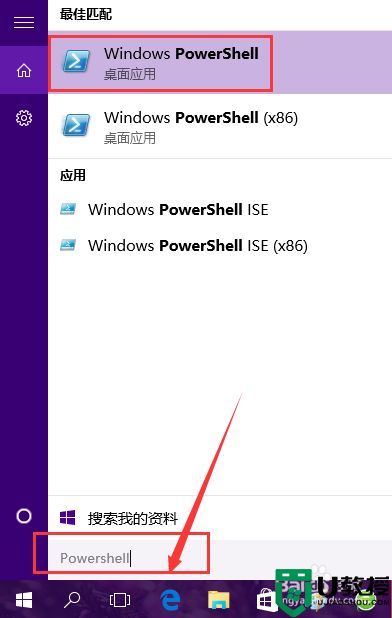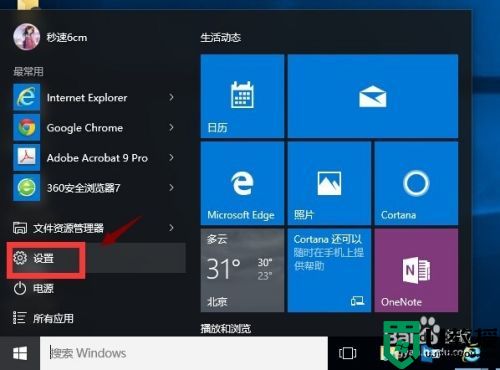Win10打开应用商店提示我们这边出了错什么原因
Windows10系统内置有应用商店功能,里面提供软件和游戏下载,可以满足我们日常工作需求。近期,win10系统打开应用商店弹出“我们这边出了错,请稍后重试”的提示窗口,该如何解决此故障?今天给大家带来三种解决方法,一起往下操作学习。
推荐:win10专业版镜像
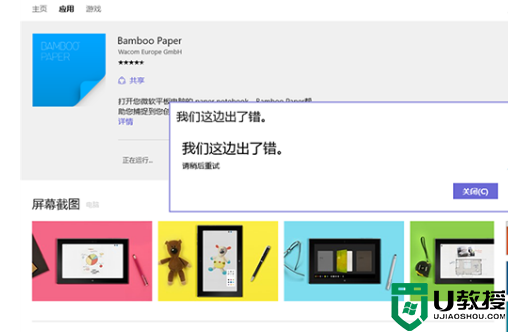
第一种方法:
使用快捷键【win】+【R】后,输入指令【wsreset】,回车执行一下。看看应用商店是否可以正常打开并下载更新。
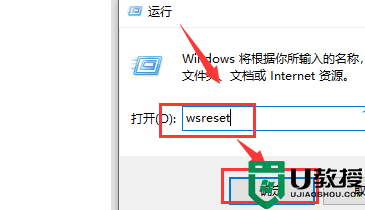
第二种方法:清理应用商店缓存
1、【Windows】+【R】键输入“services.msc”,进入【服务】窗口,关闭Windows Update服务。
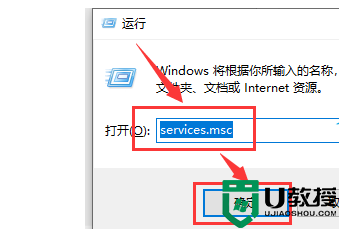
2、找到Softwaredistribution文件夹,C:\windows\SoftwareDistribution 。
3、将该文件夹重新命名。
4、重新将Windows Update服务开启,系统会重新生成SoftwareDistribution文件夹。
第三种方法:
在Windows PowerShell(管理员)下执行命令:
$manifest = (Get-AppxPackage Microsoft.WindowsStore).InstallLocation + ‘\AppxManifest.xml’ ; Add-AppxPackage -DisableDevelopmentMode -Register $manifest
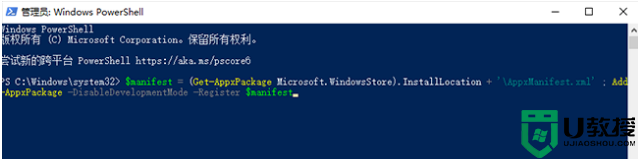
Win10系统应用商店下载的软件安全且不捆绑任何软件,如果总提示我们这边出了错窗口,赶快参考上文三种方法修复。